
win11 でプラグインやドライバーの問題が発生した場合は、古いハードウェアを追加することでデバッグして解決することができます。では、win11 に古いハードウェアを追加するにはどうすればよいでしょうか? 実際には、コマンド プロンプトを使用するだけです。
1. まず、図に示すように、下部にある [スタート メニュー] をクリックします。
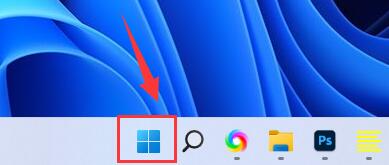
2. 次に、上部の「検索バー」をクリックします。
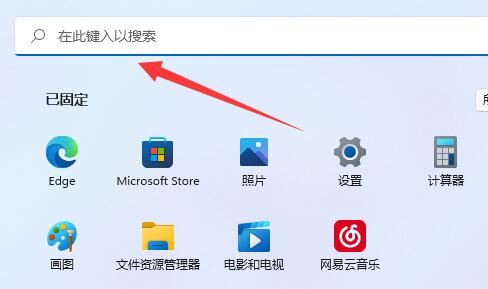
3. 次に、「cmd」と入力します。検索バー
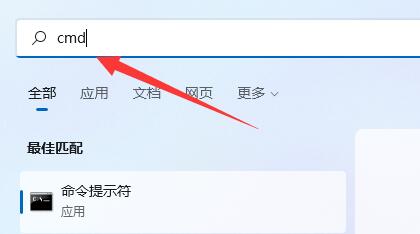
4 コマンド プロンプトを検索した後、右側の [管理者として実行] をクリックします。 #5. 開いたら、「hdwwiz」と入力してEnterを押して実行します。
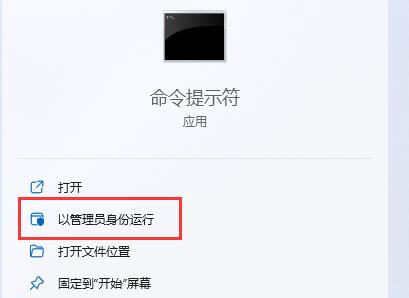
6. 実行後、ハードウェア追加ウィザードが自動的に開きますので、「リストから手動で選択したハードウェアをインストールする」にチェックを入れます
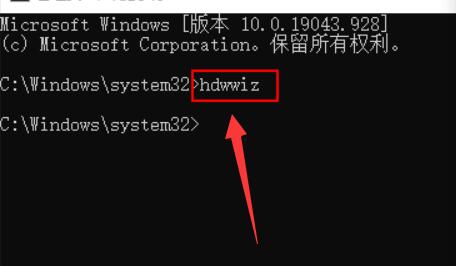
7. 最後に、追加するハードウェアを選択し、古いハードウェアを追加します。
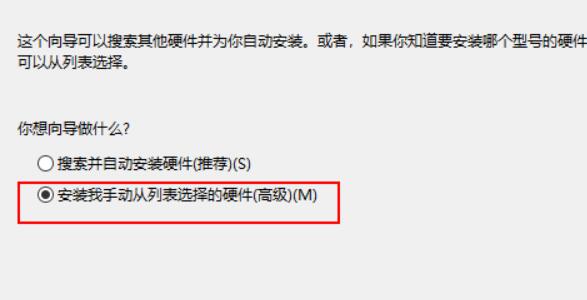
以上がWindows 11 で古いハードウェアを使用する方法の詳細内容です。詳細については、PHP 中国語 Web サイトの他の関連記事を参照してください。


